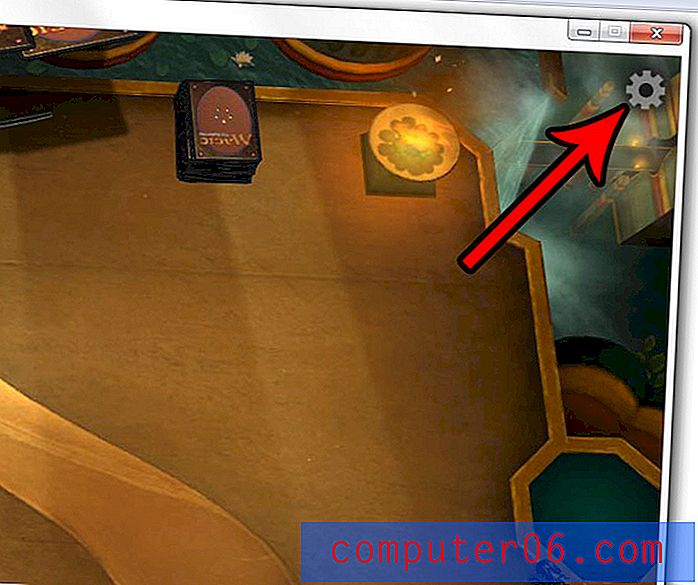Come disattivare Raise to Wake su un iPhone 7?
Ultimo aggiornamento: 22 marzo 2019
Il tuo iPhone 7 ha un'impostazione che farà illuminare lo schermo ogni volta che sollevi il dispositivo. Questa impostazione si chiama Raise to Wake ed è pensata per essere un modo più conveniente per iniziare a usare il tuo iPhone. Tuttavia, se ritieni che questa impostazione sia problematica o se in precedenza avevi un modello di iPhone diverso e ti eri abituato a come funzionava il dispositivo, potresti cercare un modo per fermare lo schermo dell'iPhone 7 quando si solleva esso.
Fortunatamente questa impostazione è qualcosa che puoi regolare, quindi può essere disabilitata se non ti piace. Il nostro tutorial di seguito ti mostrerà dove trovare questa impostazione in iOS 10 in modo da poterla regolare secondo necessità.
Come disabilitare “Raise to Wake” su un iPhone 7
I passaggi di questo articolo sono stati eseguiti su un iPhone 7 Plus, in iOS 10. Questi passaggi funzioneranno anche con altri modelli di iPhone che utilizzano il sistema operativo iOS 10.
Una volta completati questi passaggi, dovrai premere il pulsante Home per riattivare lo schermo. Fai clic qui se desideri imparare a modificare l'impostazione che controlla il tempo di attesa del tuo iPhone prima che si blocchi automaticamente.
Passaggio 1: tocca l'icona Impostazioni .

Passaggio 2: selezionare l'opzione Display e luminosità .
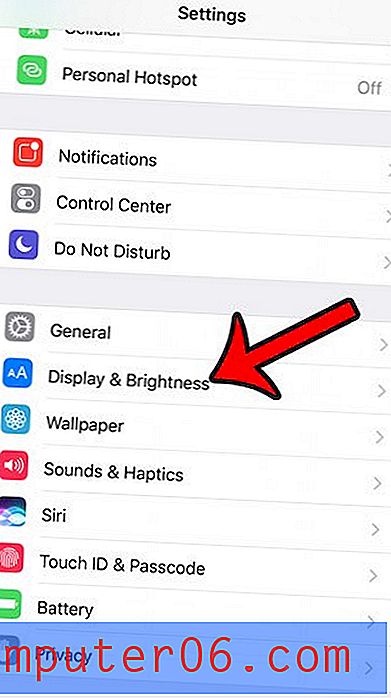
Passaggio 3: tocca il pulsante a destra di Alza per riattivare per disattivarlo. L'impostazione è disattivata quando non c'è ombreggiatura verde attorno al pulsante. È disattivato nell'immagine seguente.
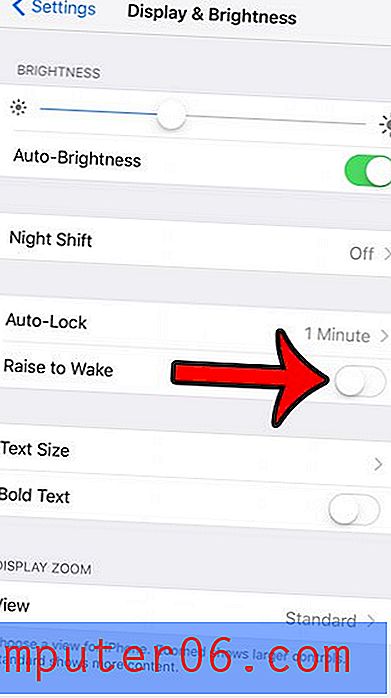
Posso disattivare Raise to Wake su un iPhone? - Suggerimento veloce
- Apri l'app Impostazioni .
- Scegli l'opzione Display & Luminosità .
- Tocca il pulsante a destra di Alza per riattivare per disattivarlo.
Ora lo schermo del tuo iPhone non dovrebbe più accendersi ogni volta che lo sollevi. Lo schermo si accenderà solo quando si preme il pulsante Home.
Se stai disabilitando la funzione Raise to Wake sul tuo iPhone come modo per prolungare la durata della batteria, ci sono alcune altre cose che puoi fare, come abilitare la modalità a basso consumo. Scopri come aggiungere un'icona della modalità di risparmio energia al Control Center in modo che possa essere abilitata o disabilitata rapidamente.
L'icona della batteria è gialla e non sai perché? Questo articolo spiega come ciò può accadere e quali passaggi è possibile adottare per modificare il colore dell'icona della batteria o per passare manualmente all'impostazione che causa l'indicatore giallo della batteria.